在今天的数字世界中,网络连接是我们日常生活和工作中不可或缺的一部分。为了更好地管理网络连接,了解IPv4和IPv6的优先级是至关重要的。IPv6作为下一代互联网协议,被广泛采用,但在某些情况下,您可能希望了解它与传统的IPv4之间的优先级设置。本教程将向您介绍如何在Windows 10系统中查看IPv4和IPv6的优先级,以便更好地管理您的网络连接。
步骤
第一步:打开命令提示符或PowerShell
首先,打开您的Windows 10计算机,然后按照以下方式找到并打开“命令提示符”或“PowerShell”:
- 在任务栏的搜索框中,键入“命令提示符”或“PowerShell”。
- 从搜索结果中,选择“命令提示符”或“PowerShell”以打开相应的应用程序。
第二步:输入命令并执行
在打开的命令提示符或PowerShell窗口中,输入以下命令:
netsh interface ipv6 show prefixpolicies然后按下回车键执行该命令。
第三步:查看IPv4和IPv6的优先级
执行命令后,您将在窗口中看到一个包含优先级列表的表格,如下所示:
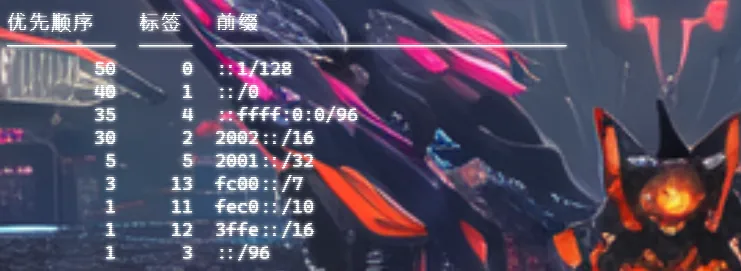
在这个表格中,您可以查看不同类型的IPv6地址的优先级。请注意,较低的数值表示较高的优先级。在输出的表格中,查找标签为“::/0”的条目,这表示所有的IPv6地址。通常情况下,您会发现其优先级高于IPv4地址(标签为“::ffff:0:0/96”的条目)。
修改优先级
在大多数情况下,默认情况下IPv6的优先级高于IPv4。但是,如果您希望修改IPv4和IPv6之间的优先级,您可以按照以下步骤进行:
- 打开“命令提示符”或“PowerShell”。
- 输入以下命令,其中X是您希望设置的优先级数值:
netsh interface ipv6 set prefixpolicy ::ffff:0:0/96 X- 按下回车键执行命令。
请注意,这个操作需要管理员权限。修改后,您可以重新运行第二步中的命令来查看优先级是否已更改。
结论
通过执行上述步骤,您可以轻松地查看Windows 10系统中IPv4和IPv6的优先级设置。了解这些设置有助于更好地管理您的网络连接,特别是在涉及多种网络协议的情况下。如果您需要修改优先级,也可以按照我们提供的方法进行操作。希望这篇教程对您有所帮助,让您更好地掌控网络连接。






